Việc hợp nhất các tệp PDF không chỉ giúp chia sẻ nhiều tài liệu với người khác dễ dàng hơn mà còn giúp giảm bớt sự rắc rối của nhiều tệp khác nhau. Nếu sử dụng iPhone hoặc iPad, bạn có thể dựa vào một số phương pháp có sẵn để hợp nhất 2 hoặc nhiều tệp PDF một cách nhanh chóng.
Cách thực hiện
Chúng ta sẽ sử dụng ứng dụng Files để thực hiện thao tác hợp nhất PDF. Ưu điểm là nhanh và dễ sử dụng. Nhưng cũng cần lưu ý là nó chỉ kết hợp các tệp theo thứ tự chữ cái hoặc số, vì vậy nếu muốn các tệp PDF sau khi hợp nhất được sắp xếp theo một thứ tự cụ thể, bạn phải đổi tên tài liệu theo thứ tự trước đó.
• Mở ứng dụng Files trên iPhone hoặc iPad.
• Duyệt tìm đến thư mục lưu các tài liệu PDF cần hợp nhất.
• Nếu cần đổi tên bạn hãy chạm và giữ vào tệp PDF sau đó chọn Rename, sau đó đặt tên và thực hiện lần lượt.
• Tiếp theo bấm vào nút More hình ba dấu chấm và chọn Select.
 Các bước hợp nhất tệp PDF trên iPhone Ảnh chụp màn hình |
• Hãy chọn vào các tệp PDF cần hợp nhất, nếu các tệp PDF nằm rải rác trong ứng dụng Files, hãy sử dụng biểu tượng Move hình thư mục để chuyển chúng đến cùng một thư mục. Đây là điều bắt buộc.
• Sau khi đã đảm bảo chọn đủ các tệp PDF, bạn bấm vào nút More ở dưới cùng bên phải màn hình và chọn Create PDF. Bạn sẽ thấy tệp PDF đã hợp nhất ngay lập tức trong cùng một thư mục.
• Ứng dụng Files sẽ không xóa các tệp PDF gốc, vì vậy bạn phải tự xóa chúng nếu muốn.

 3 năm trước
600
3 năm trước
600 



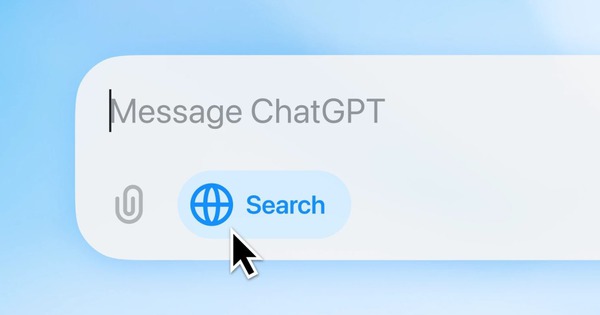
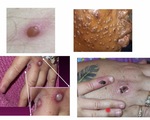




 English (United States) ·
English (United States) ·  Vietnamese (Vietnam) ·
Vietnamese (Vietnam) ·